Korišćenje aplikacije "Redosledi" za Microsoft Teams
Aplikacija Redosledi je izvorno iskustvo usluge Teams koje proširuje mogućnosti angažovanja klijenata u vašoj organizaciji. Ovo rešenje za rukovanje pozivima za saradnju omogućava članovima tima da upravljaju pozivima klijenata i potencijalnim klijentima da upravljaju redovima, pristupe izveštajima i analiziraju podatke. Možete da zakačite aplikaciju na levu stranu usluge Teams radi lakšeg pristupa.
Počevši od poziva u redu za pozivanje, vaš tim može da koristi aplikaciju Redosledi za rukovanje dolaznim pozivima, bilo da su PSTN ili VOIP. Odlazne pozive možete upućivati u ime redova za pozive ili automatskih telefonskih sistema kojima ste dodeljeni. Možete da pregledate metriku čekanja poziva i nesmetano sarađujete sa potencijalnim klijentima ili kolegama u okviru toka posla. U zavisnosti od dozvola, možete nadgledati redove poziva i automatske telefonske sisteme u realnom vremenu, dati saglasnost ili odbiti saglasnost članova tima, generisati izveštaje o performansama i konfigurisati redove poziva i automatske telefonske sisteme.
Napomena: Aplikacija "Redosledi" je trenutno u privatnom pregledu. Kada bude uopšteno dostupna, ona će biti uključena u Teams Premium, licencu za dodatak koja pruža dodatne funkcije kako bi Teams sastanci bili personalizovaniji, inteligentniji i bezbedniji. Da biste dobili pristup Teams Premium, obratite se IT administratoru.
Pokreni aplikaciju
Kada vas IT administrator ovlasti, aplikacija Redosledi će biti spremna za korišćenje.
-
Izaberite stavku Prikaži još

-
Pronađite aplikaciju Redosledi.
-
Aplikaciju možete da zakačite za traku tako što ćete kliknuti desnim tasterom miša na nju i izabrati stavku Zakači.
Prikaz reda za čekanje poziva
U zavisnosti od toga kako je vaša organizacija strukturirana, možda imate nekoliko redosleda poziva za koje možete da date saglasnost. U aplikaciji "Redosledi" možete da vidite dostupne redoslede za pridruživanje duž vrha prozora.
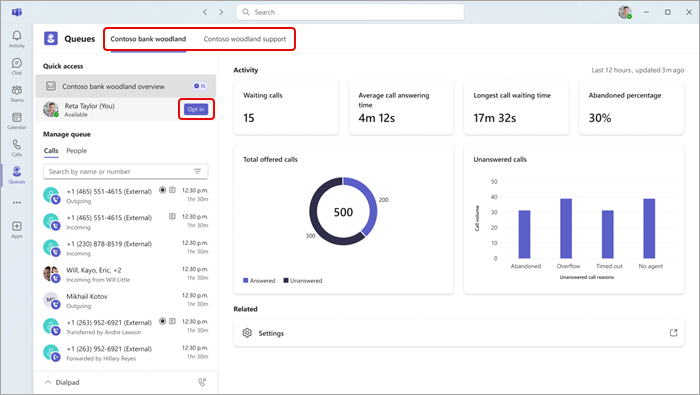
-
Izaberite red za čekanje za koji želite da date saglasnje.
-
Kliknite na dugme Dati saglasno.
Kada date saglasost, počinjete da primate pozive iz ovog reda. Da biste odbili saglasno, vratite se na isto dugme i izaberite stavku Odbij saglasno. Ovo će vas ukloniti sa liste članova tima sa saglasno prijavljivanje i prestaćete da primate pozive.
Pored toga, potencijalni klijenti tima mogu direktno da daju saglasnosti za članove tima ili daju saglasnosti. Zadržite pokazivač iznad njihovog imena i pojaviće se dugme Davanje saglasosti.
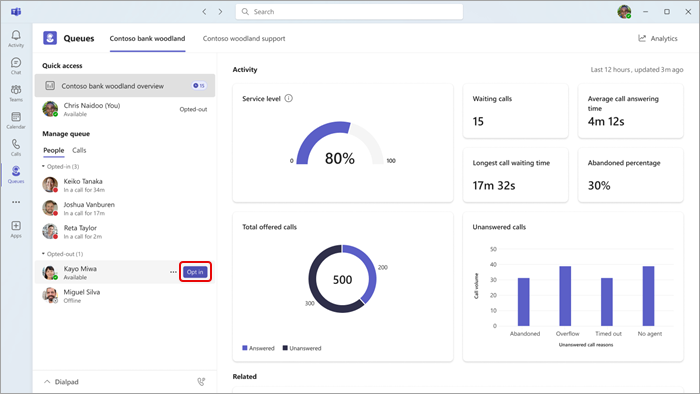
Napomena: Ako je usmeravanje zasnovano na prisutnosti uključeno u postavkama poziva, članovi tima moraju da imaju saglasost i da im status bude postavljen na "Dostupan" da bi primali pozive.
Interakcija sa timom
Vaši saignovi se grupišu po statusu davanja saglasnost/odbijanja saglasnost. Da biste poslali poruku ili započeli poziv, jednostavno izaberite člana tima iz menija.
-
U okviru Mredosled čekanjaizaberite stavku Osobe.
-
Kliknite na ime osobe sa kojom želite da vršite interakciju. Ako pozovete člana tima na ovaj način, imaćete opciju da odaberete broj telefona koji odlazni poziv koristi.
Koristite tastaturu
Izaberite stavku Tastatura u donjem levom uglu prozora da biste razvili prikaz. Odatle možete upućivati odlazne pozive.
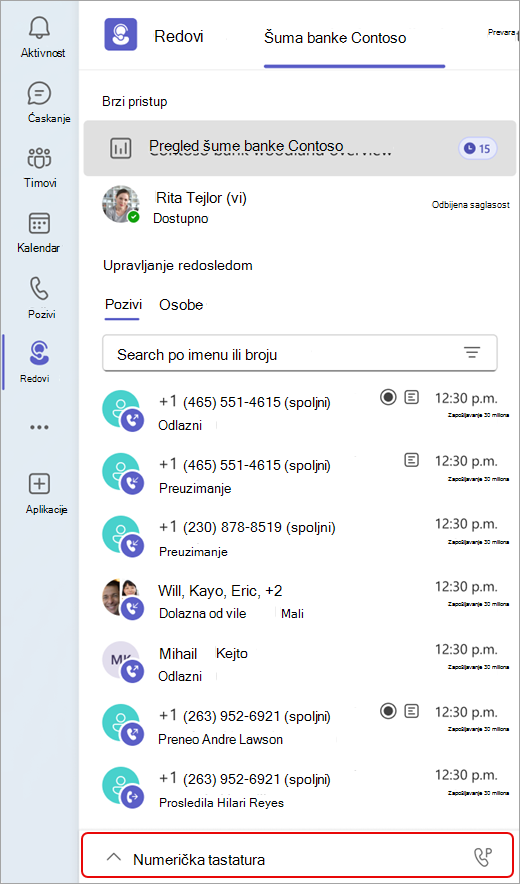
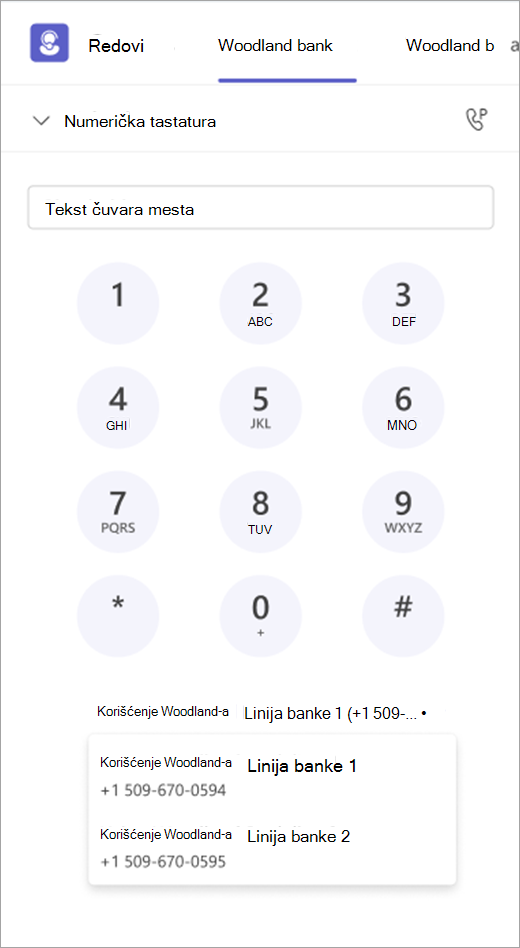
Ako organizacija ima više odlaznih brojeva koje možete odabrati, videćete padajuću listu iznad dugmeta Pozovi koja vam omogućava da odaberete broj sa kojim želite da upućujete odlazne pozive.
Prikaži istoriju poziva
Da biste prikazali prethodne pozive, uključujući pozive ili govorne poruke koje ste možda propustili, izaberite stavku Pozivi uokviru Upravljanje redosledom.
Možete izabrati bilo koji poziv u istoriji da biste videli detaljnije informacije i ponovo pozvati taj broj koristeći broj povezan sa redom za pozivanje.
Istorija poziva trenutno uključuje prethodne pozive koje ste upućili ili pozive koje ste propustili i koji imaju govornu poštu.
Prikaz statistike u realnom vremenu
Ako je it administrator to ovlastio, možete da vidite statistiku u realnom vremenu za red čekanja poziva, kao što su ukupan broj poziva u redu za čekanje, prosečno vreme poziva i najduže vreme čekanja. Dostupna statistika se zasniva na postavkama administratora i nova metrika će možda biti dostupna u budućnosti.
Postoje dva načina da pronađete kontrolnu tablu analitike.
Prvo, kada izaberete red za čekanje, videćete pregled tog reda na vrhu brzog pristupa sa leve strane prozora usluge Teams.
Zatim, da biste videli širi opseg analitike za sve redove, članove tima i automatske telefonske sisteme:
-
Izaberite stavku Analitika u gornjem desnom uglu prozora.
-
Izaberite redosled, automatski telefonski sistem ili član tima za koji želite da vidite analitiku sa padajućih lista.
Srodne teme
Upravljanje postavkama reda za čekanje poziva i automatskog telefonskog sistema










